如何在手机上编辑视频
手机怎么剪辑短视频
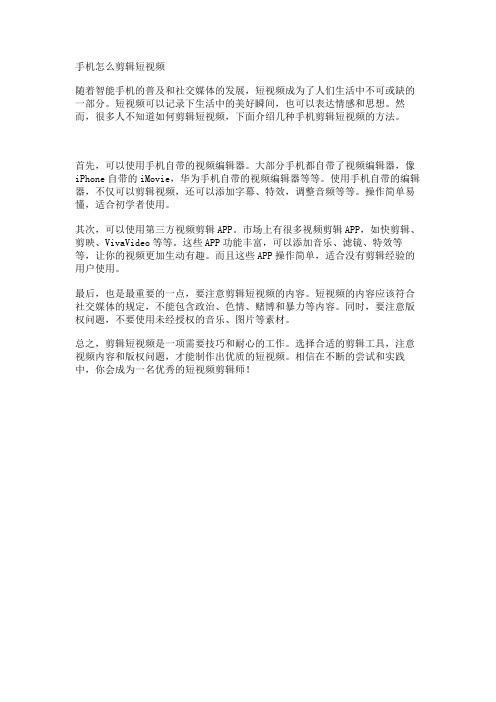
手机怎么剪辑短视频
随着智能手机的普及和社交媒体的发展,短视频成为了人们生活中不可或缺的一部分。
短视频可以记录下生活中的美好瞬间,也可以表达情感和思想。
然而,很多人不知道如何剪辑短视频,下面介绍几种手机剪辑短视频的方法。
首先,可以使用手机自带的视频编辑器。
大部分手机都自带了视频编辑器,像iPhone自带的iMovie,华为手机自带的视频编辑器等等。
使用手机自带的编辑器,不仅可以剪辑视频,还可以添加字幕、特效,调整音频等等。
操作简单易懂,适合初学者使用。
其次,可以使用第三方视频剪辑APP。
市场上有很多视频剪辑APP,如快剪辑、剪映、VivaVideo等等。
这些APP功能丰富,可以添加音乐、滤镜、特效等等,让你的视频更加生动有趣。
而且这些APP操作简单,适合没有剪辑经验的用户使用。
最后,也是最重要的一点,要注意剪辑短视频的内容。
短视频的内容应该符合社交媒体的规定,不能包含政治、色情、赌博和暴力等内容。
同时,要注意版权问题,不要使用未经授权的音乐、图片等素材。
总之,剪辑短视频是一项需要技巧和耐心的工作。
选择合适的剪辑工具,注意视频内容和版权问题,才能制作出优质的短视频。
相信在不断的尝试和实践中,你会成为一名优秀的短视频剪辑师!。
华为手机短视频怎么剪辑制作的

华为手机短视频怎么剪辑制作的华为手机短视频怎么剪辑制作在如今这个数字时代,短视频已成为大众娱乐的一种重要方式。
无论是在微信,抖音还是快手,短视频无处不在。
而华为手机自带的短视频剪辑工具功能强大,可以帮助用户轻松制作出高质量的短视频。
那么,华为手机短视频怎么剪辑制作呢?下面为大家详细介绍。
第一步:打开华为手机自带的短视频剪辑工具首先,我们需要打开华为手机自带的短视频剪辑工具。
打开手机相册,选择一段你想制作的视频,然后点击“编辑”按钮。
第二步:选择要剪辑的部分接下来,你需要选择你要剪辑的部分。
在短视频剪辑界面,你可以选择从整段视频中剪辑出来的部分。
只需在视频上方的进度条上拖动,选择你想要剪辑的部分即可。
第三步:添加音乐如果你想为你的短视频添加音乐,可以点击“音乐”按钮。
在音乐库中,你可以选择你喜欢的音乐,并将其添加到你的短视频中。
第四步:添加文字如果你想为你的短视频添加文字,可以点击“字幕”按钮。
在字幕界面,你可以选择字体、颜色和字幕位置,并将文字添加到你的短视频中。
第五步:添加特效如果你想为你的短视频添加特效,可以点击“特效”按钮。
在特效界面,你可以选择你喜欢的特效,并将其添加到你的短视频中。
第六步:保存和分享最后,当你完成了所有的编辑工作后,你可以点击保存按钮,将你的短视频保存到手机相册中。
如果你想与朋友分享你的短视频,可以点击分享按钮,选择你想要分享的平台,如微信、QQ和微博等。
总结华为手机的短视频剪辑工具简单易用,功能强大。
使用华为手机短视频剪辑工具,你可以轻松制作出高质量的短视频,并在社交平台上分享给你的朋友们。
希望这篇文章能够帮助你更好地使用华为手机的短视频剪辑工具,制作出更加优秀的短视频。
剪映实操案例
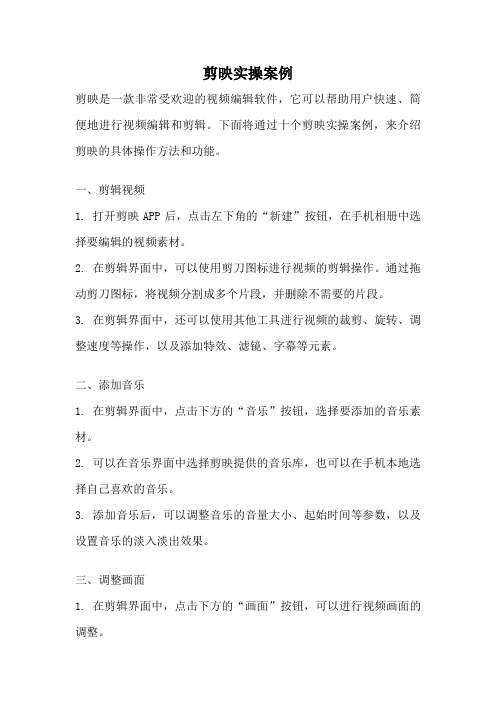
剪映实操案例剪映是一款非常受欢迎的视频编辑软件,它可以帮助用户快速、简便地进行视频编辑和剪辑。
下面将通过十个剪映实操案例,来介绍剪映的具体操作方法和功能。
一、剪辑视频1. 打开剪映APP后,点击左下角的“新建”按钮,在手机相册中选择要编辑的视频素材。
2. 在剪辑界面中,可以使用剪刀图标进行视频的剪辑操作。
通过拖动剪刀图标,将视频分割成多个片段,并删除不需要的片段。
3. 在剪辑界面中,还可以使用其他工具进行视频的裁剪、旋转、调整速度等操作,以及添加特效、滤镜、字幕等元素。
二、添加音乐1. 在剪辑界面中,点击下方的“音乐”按钮,选择要添加的音乐素材。
2. 可以在音乐界面中选择剪映提供的音乐库,也可以在手机本地选择自己喜欢的音乐。
3. 添加音乐后,可以调整音乐的音量大小、起始时间等参数,以及设置音乐的淡入淡出效果。
三、调整画面1. 在剪辑界面中,点击下方的“画面”按钮,可以进行视频画面的调整。
2. 可以调整视频的亮度、对比度、饱和度等参数,以及应用滤镜效果来增加视频的艺术感和氛围。
3. 还可以使用剪映提供的模板,快速为视频添加特殊的画面效果,如黑白、复古等。
四、添加字幕1. 在剪辑界面中,点击下方的“字幕”按钮,选择要添加的字幕样式。
2. 在字幕界面中,可以输入自己想要展示的文字内容,并调整字幕的颜色、大小、位置等参数。
3. 还可以设置字幕的动画效果,让字幕在视频中有更加生动的呈现。
五、制作转场效果1. 在剪辑界面中,点击下方的“转场”按钮,选择要添加的转场效果。
2. 可以选择剪映提供的多种转场效果,如淡入淡出、闪白、幻灯片等。
3. 添加转场效果后,可以调整转场的时长和顺序,让视频之间的切换更加流畅自然。
六、导出和分享1. 在剪辑界面中,点击右上角的“导出”按钮,选择要导出的视频格式和分辨率。
2. 可以选择导出为高清视频、适配社交平台等不同选项。
3. 导出后的视频可以保存到手机相册中,也可以直接分享到社交平台,如微信、抖音等。
5分钟学会剪映

5分钟学会剪映
剪映是一款手机视频编辑软件,拥有强大的编辑功能和各种风格
的模板,很容易让你制作出精美的视频作品。
下面简要介绍一下剪映
的基本操作:
一、导入素材
在剪映主界面点击“新建项目”,进入素材导入界面。
剪映支持
导入本地视频、相册、云存储等多种方式。
选择好要导入的视频后,
点击“导入”即可将素材添加到项目中。
二、剪辑素材
通过选中素材后下方的时间线框选出要保留的部分,然后点击
“剪切”,就可以将不需要的部分删除。
如果想要在其中添加文字、
贴纸、滤镜等效果,可以切换到“编辑”功能页面,选择相应的效果
进行添加。
三、调整音效
剪映还支持对音效进行调整。
在素材时间线下方找到声音轨,选
中后点击“音效”,可以进行音量、淡入淡出、音调等调整。
四、添加背景音乐
点击“音乐”,可以从自带的音乐库中选择背景音乐,也可以导
入本地音乐。
将音乐拖到时间线上,并调整音量,即可添加背景音乐
效果。
五、导出视频
编辑完成后,点击左上角的“导出”按钮,选择视频导出的格式、尺寸、质量等参数,点击“导出”即可将视频保存到本地或分享到社
交平台。
总之,剪映是一款方便易用的手机视频编辑软件,即使没有经验
的用户也可以轻松制作出精美的视频作品。
如果你是一个内容创作者,不妨试着使用剪映来提升你的视频制作能力吧!。
如何在Android设备上使用FilmoraGo编辑视频
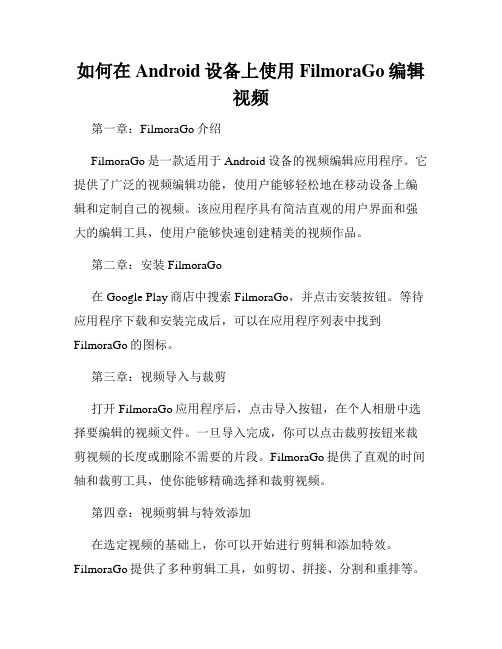
如何在Android设备上使用FilmoraGo编辑视频第一章:FilmoraGo介绍FilmoraGo是一款适用于Android设备的视频编辑应用程序。
它提供了广泛的视频编辑功能,使用户能够轻松地在移动设备上编辑和定制自己的视频。
该应用程序具有简洁直观的用户界面和强大的编辑工具,使用户能够快速创建精美的视频作品。
第二章:安装FilmoraGo在Google Play商店中搜索FilmoraGo,并点击安装按钮。
等待应用程序下载和安装完成后,可以在应用程序列表中找到FilmoraGo的图标。
第三章:视频导入与裁剪打开FilmoraGo应用程序后,点击导入按钮,在个人相册中选择要编辑的视频文件。
一旦导入完成,你可以点击裁剪按钮来裁剪视频的长度或删除不需要的片段。
FilmoraGo提供了直观的时间轴和裁剪工具,使你能够精确选择和裁剪视频。
第四章:视频剪辑与特效添加在选定视频的基础上,你可以开始进行剪辑和添加特效。
FilmoraGo提供了多种剪辑工具,如剪切、拼接、分割和重排等。
你可以按需选择和应用这些工具,以获得你想要的编辑效果。
此外,FilmoraGo还提供了多种特效和滤镜,使你的视频更加生动和令人印象深刻。
第五章:音频编辑与添加FilmoraGo不只是一个视频编辑工具,还提供了音频编辑功能。
你可以在视频中添加音乐、音效和配音来增强整体效果。
FilmoraGo内置了多个音轨,使你能够将音频与视频精确配合,达到最佳效果。
此外,你还可以调整音频音量、淡入淡出等参数,以获得更好的音频效果。
第六章:文字和字幕添加FilmoraGo还提供了添加文字和字幕的功能,使你能够在视频上添加标题、说明或者其他信息。
你可以选择不同的字体、颜色和大小来自定义文字样式,并将其位置和持续时间与视频内容相匹配。
第七章:转场效果与动画转场效果是让视频画面更流畅过渡的重要元素之一。
FilmoraGo提供了多种转场效果,如淡入淡出、渐变、旋转等。
如何使用PremiereClip进行手机视频剪辑

如何使用PremiereClip进行手机视频剪辑在当今社交媒体流行的时代,拍摄和编辑视频已经成为许多人的日常活动。
而对于许多人而言,手机是最常用的拍摄设备之一。
但是,拍摄出来的原始视频往往需要剪辑和处理才能变得更加精美和专业。
Adobe公司的Premiere Clip是一个功能强大而又易于使用的手机视频剪辑应用程序,它可以帮助用户轻松剪辑和编辑手机拍摄的视频。
本文将介绍如何使用Premiere Clip进行手机视频剪辑,以使你的视频更加出色。
第一章: 下载和安装要使用Premiere Clip,首先需要在手机上下载和安装该应用程序。
Premiere Clip可在iOS和Android操作系统的应用商店中免费下载。
一旦下载完成,点击应用程序图标进行安装。
安装完成后,你可以开始使用Premiere Clip进行视频剪辑。
第二章: 导入视频素材打开Premiere Clip后,首先需要将你的原始视频导入到应用程序中。
点击“导入”按钮,选择你手机中的视频文件。
Premiere Clip支持多种格式的视频文件,如MP4,MOV等。
选择你需要的视频文件后,点击“导入”按钮,视频将被自动导入到应用程序中。
第三章: 剪辑和修剪视频一旦你的视频素材导入到Premiere Clip中,你可以开始剪辑和修剪你的视频了。
在时间轴底部,你会看到你的视频片段。
通过点击视频片段上的“剪刀”按钮,你可以将视频剪成多个片段,以进行详细的编辑。
同时,你还可以通过点击和拖动时间轴上的标记来调整视频的起始时间和结束时间,从而达到精确的修剪效果。
第四章: 添加转场效果要使你的视频更加流畅和有趣,可以使用Premiere Clip提供的转场效果。
点击时间轴中两个视频片段之间的“+”按钮,然后选择“转场”选项。
Premiere Clip提供了多种转场效果,如淡入淡出,滑动,闪烁等。
你可以预览每种转场效果并选择合适的转场效果应用到你的视频中。
剪映入门手册
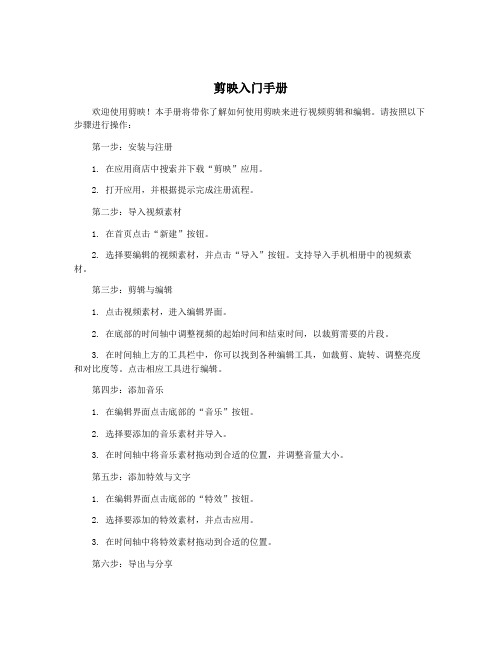
剪映入门手册
欢迎使用剪映!本手册将带你了解如何使用剪映来进行视频剪辑和编辑。
请按照以下步骤进行操作:
第一步:安装与注册
1. 在应用商店中搜索并下载“剪映”应用。
2. 打开应用,并根据提示完成注册流程。
第二步:导入视频素材
1. 在首页点击“新建”按钮。
2. 选择要编辑的视频素材,并点击“导入”按钮。
支持导入手机相册中的视频素材。
第三步:剪辑与编辑
1. 点击视频素材,进入编辑界面。
2. 在底部的时间轴中调整视频的起始时间和结束时间,以裁剪需要的片段。
3. 在时间轴上方的工具栏中,你可以找到各种编辑工具,如裁剪、旋转、调整亮度和对比度等。
点击相应工具进行编辑。
第四步:添加音乐
1. 在编辑界面点击底部的“音乐”按钮。
2. 选择要添加的音乐素材并导入。
3. 在时间轴中将音乐素材拖动到合适的位置,并调整音量大小。
第五步:添加特效与文字
1. 在编辑界面点击底部的“特效”按钮。
2. 选择要添加的特效素材,并点击应用。
3. 在时间轴中将特效素材拖动到合适的位置。
第六步:导出与分享
1. 点击编辑界面右上角的“完成”按钮。
2. 在弹出的菜单中选择视频导出的分辨率和视频质量,并点击“导出”按钮。
3. 导出完成后,可以选择分享视频至社交平台或保存到相册。
以上就是剪映的基本操作流程,你可以按照自己的需求进行进一步的编辑与调整。
祝您使用愉快!
请注意:本手册中使用的应用名称和功能描述仅为示例,并非真实存在的名字和引用。
爱剪辑的使用方法
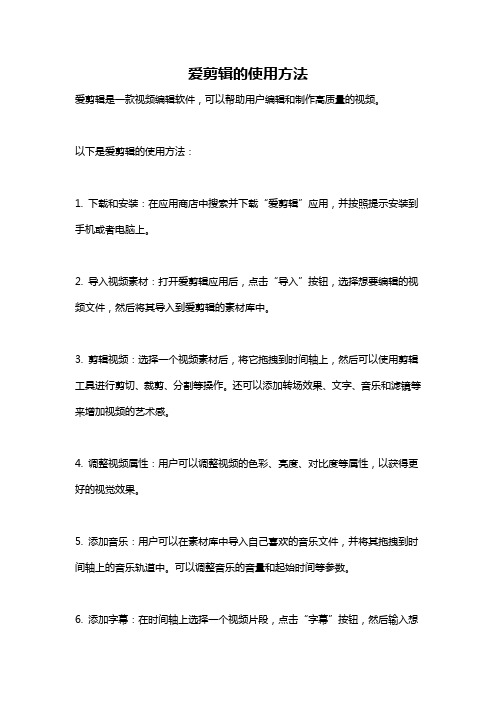
爱剪辑的使用方法
爱剪辑是一款视频编辑软件,可以帮助用户编辑和制作高质量的视频。
以下是爱剪辑的使用方法:
1. 下载和安装:在应用商店中搜索并下载“爱剪辑”应用,并按照提示安装到手机或者电脑上。
2. 导入视频素材:打开爱剪辑应用后,点击“导入”按钮,选择想要编辑的视频文件,然后将其导入到爱剪辑的素材库中。
3. 剪辑视频:选择一个视频素材后,将它拖拽到时间轴上,然后可以使用剪辑工具进行剪切、裁剪、分割等操作。
还可以添加转场效果、文字、音乐和滤镜等来增加视频的艺术感。
4. 调整视频属性:用户可以调整视频的色彩、亮度、对比度等属性,以获得更好的视觉效果。
5. 添加音乐:用户可以在素材库中导入自己喜欢的音乐文件,并将其拖拽到时间轴上的音乐轨道中。
可以调整音乐的音量和起始时间等参数。
6. 添加字幕:在时间轴上选择一个视频片段,点击“字幕”按钮,然后输入想
要显示的字幕文本。
用户可以调整字幕的位置、大小、字体和颜色等属性。
7. 导出和分享:编辑完成后,点击“导出”按钮,选择想要导出的分辨率和格式,然后保存到手机或电脑上。
还可以直接分享到社交媒体平台,与朋友们分享自己的作品。
以上是爱剪辑的基本使用方法,用户可以根据自己的需求和创意进行更多的操作和实践,以实现更出色的视频编辑效果。
iPhone13如何修剪视频长度和调整慢动作视频

iPhone13如何修剪视频长度和调整慢动作视频
在“照⽚”应⽤中,⽤户可以修剪 iPhone 上录制的视频,以更改其开始和停⽌的位置。
还可以调整在“慢动作”模式下录制的视频中显⽰为慢动作的部分。
iPhone13如何修剪视频长度和调整慢动作视频
修剪视频
1.在“照⽚”中,打开视频,然后轻点“编辑”。
2.拖移视频下⽅画格检视器的任⼀端以更改开始和停⽌时间,然后轻点“完成”。
3.轻点“存储视频”以仅存储修剪后的视频,或者轻点“将视频存储为新剪辑”以同时存储视频的两个版本。
存储后若要撤销修剪,请打开视频,轻点“编辑”,然后轻点“复原”。
提⽰:存储为新剪辑的视频不能复原为原始版本。
更改“慢动作”模式下所拍摄视频的慢动作部分
1.打开“慢动作”模式下拍摄的视频,然后轻点“编辑”。
2.拖移画格检视器下⽅的⽩⾊竖条来设定视频以慢动作播放的范围。
剪映基础教程
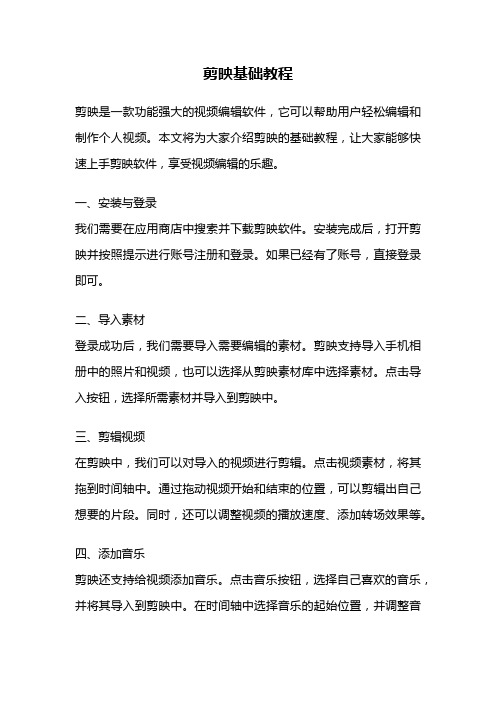
剪映基础教程剪映是一款功能强大的视频编辑软件,它可以帮助用户轻松编辑和制作个人视频。
本文将为大家介绍剪映的基础教程,让大家能够快速上手剪映软件,享受视频编辑的乐趣。
一、安装与登录我们需要在应用商店中搜索并下载剪映软件。
安装完成后,打开剪映并按照提示进行账号注册和登录。
如果已经有了账号,直接登录即可。
二、导入素材登录成功后,我们需要导入需要编辑的素材。
剪映支持导入手机相册中的照片和视频,也可以选择从剪映素材库中选择素材。
点击导入按钮,选择所需素材并导入到剪映中。
三、剪辑视频在剪映中,我们可以对导入的视频进行剪辑。
点击视频素材,将其拖到时间轴中。
通过拖动视频开始和结束的位置,可以剪辑出自己想要的片段。
同时,还可以调整视频的播放速度、添加转场效果等。
四、添加音乐剪映还支持给视频添加音乐。
点击音乐按钮,选择自己喜欢的音乐,并将其导入到剪映中。
在时间轴中选择音乐的起始位置,并调整音乐的音量和播放时长。
五、添加字幕剪映支持给视频添加字幕,可以增加视频的表现力和信息传达。
点击字幕按钮,在时间轴中选择字幕的起始位置,并输入需要添加的字幕内容。
可以调整字幕的样式、字体、大小和位置。
六、特效与滤镜剪映提供了丰富的特效和滤镜效果,可以让视频更加生动有趣。
点击特效和滤镜按钮,选择适合的效果并应用到视频中。
可以通过调整参数来达到理想的效果。
七、调整画面剪映还可以对视频画面进行调整,如亮度、对比度、饱和度等。
点击画面按钮,选择需要调整的参数,并进行相应的调整。
八、保存和导出编辑完成后,点击保存按钮,将编辑好的视频保存到剪映中。
也可以选择导出按钮,将视频导出到手机相册中。
剪映支持多种导出格式和分辨率的选择,可以根据需要进行调整。
九、分享与发布剪映还支持将编辑好的视频分享到社交平台上,与朋友们分享自己的创作。
点击分享按钮,选择需要分享的平台,并按照提示进行分享操作。
同时,剪映还支持将视频发布到剪映平台上,与更多的用户交流和互动。
手机短视频剪辑步骤

手机短视频剪辑步骤
手机短视频剪辑步骤
如今,随着手机拍摄功能的提升,手机短视频的制作已经成为了一种越来越流行的社交媒体形式。
为了制作一部高质量的短视频,我们需要掌握一些基本的剪辑技巧和步骤。
下面,我将为大家介绍一下手机短视频剪辑的步骤。
一、选题
首先要确定你想要制作的短视频的主题和内容,这可以是一些美景、萌宠、美食、旅游、动画等各种内容,只要你喜欢就可以了。
二、拍摄
拍摄是制作短视频的重要步骤,要注意拍摄的画面要清晰,光线要充足,也要注重拍摄角度和构图。
在拍摄之前,可以先画一个草图,确定好整个视频的流程和镜头,这样可以让你更有针对性地拍摄。
三、导入
将拍摄好的视频导入到手机剪辑软件中,可以使用手机自带的软件或者第三方软件,比如iMovie、KineMaster等。
四、剪辑
在导入的视频中,可以进行一些基本的剪辑操作,比如裁剪、分割、调整视频速度等,这些操作都可以让你更好地掌握视频的节奏和时长。
五、配乐
在剪辑的过程中,可以加入一些背景音乐或者配音,让整个视频更加生动有趣。
但是要注意版权问题,尽量选择自己制作或者免费的音乐。
六、特效
为了让视频更具视觉效果,可以添加一些特效,比如转场、滤镜、文字等。
但是不要过度使用,以免影响观感。
七、导出
完成剪辑之后,可以进行导出操作,选择合适的分辨率和格式,以便上传到各种社交媒体平台,与大家分享。
总之,制作一部高质量的手机短视频需要耐心和技巧,但只要掌握了基本的步骤和技巧,相信你也可以制作出自己的精彩视频。
剪映新手使用教程

剪映新手使用教程
第一步:导入视屏
点击“+”开始创作,选择手机相册里需要编辑的视频,添加到项目里来
第二步、视频编辑
当我们把上一步把视频添加进来后,下一个页面才是剪映的主要的剪辑工作页面,功能非常多,请认真听讲。
1分割:
这就是我们的裁剪功能,当我们把视频添加进来后,例如说觉得这段视频的开头很完美,是我想要的,但突然发现视频某一段画面质量不OK或者不好的,那这个时候我们可以利用分割功能,裁剪掉某一部分的内容。
2添加转场:
当我们裁剪完视频或者合并视频的时候,发现两段视频过渡不完美或者很生硬,那么这个时候我们就可以运用转场功能来让他们完美的衔接在一起。
3添加音乐:
有时候视频拍摄出来噪音太大或者太过于单调无聊,这个时候我们可以添加背景音乐,让视频更生动,添加合适的音乐还能让人产生共鸣和情感,会让人对你的视频加深印象。
4添加字幕:
添加字幕很难,要一个一个打字太费时间,其实有简单的方法哦,可以利用“文字识别”功能,快速完成字幕台词的添加。
5特效和滤镜的使用:
视屏太过单一单调这个时候我们可以添加一些简单的小特效来达到丰富视屏的目的,简单又快捷,瞬间让你的视屏上升档次
第三步、导出视频
点击右上角的导出按钮,保存到手机,也可以直接发布到抖音。
导出时需要注意的一点是导出格式,一般选择1080P,30帧。
这个格式也是适合短视频平台上传的尺寸。
手机怎么把长视频剪辑成几个短视频
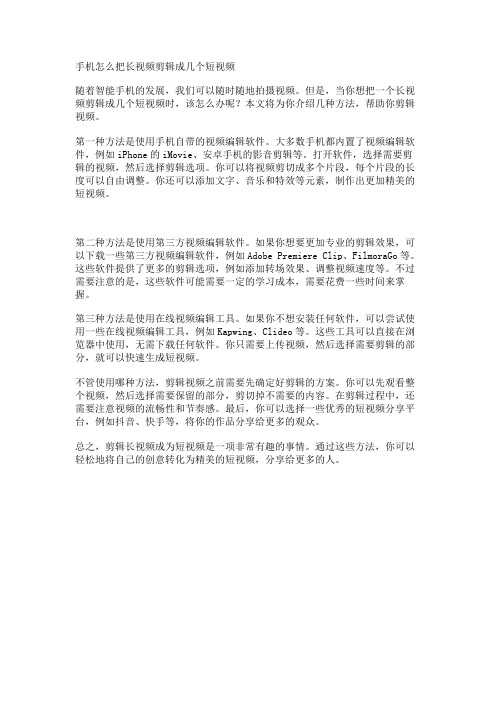
手机怎么把长视频剪辑成几个短视频随着智能手机的发展,我们可以随时随地拍摄视频。
但是,当你想把一个长视频剪辑成几个短视频时,该怎么办呢?本文将为你介绍几种方法,帮助你剪辑视频。
第一种方法是使用手机自带的视频编辑软件。
大多数手机都内置了视频编辑软件,例如iPhone的iMovie、安卓手机的影音剪辑等。
打开软件,选择需要剪辑的视频,然后选择剪辑选项。
你可以将视频剪切成多个片段,每个片段的长度可以自由调整。
你还可以添加文字、音乐和特效等元素,制作出更加精美的短视频。
第二种方法是使用第三方视频编辑软件。
如果你想要更加专业的剪辑效果,可以下载一些第三方视频编辑软件,例如Adobe Premiere Clip、FilmoraGo等。
这些软件提供了更多的剪辑选项,例如添加转场效果、调整视频速度等。
不过需要注意的是,这些软件可能需要一定的学习成本,需要花费一些时间来掌握。
第三种方法是使用在线视频编辑工具。
如果你不想安装任何软件,可以尝试使用一些在线视频编辑工具,例如Kapwing、Clideo等。
这些工具可以直接在浏览器中使用,无需下载任何软件。
你只需要上传视频,然后选择需要剪辑的部分,就可以快速生成短视频。
不管使用哪种方法,剪辑视频之前需要先确定好剪辑的方案。
你可以先观看整个视频,然后选择需要保留的部分,剪切掉不需要的内容。
在剪辑过程中,还需要注意视频的流畅性和节奏感。
最后,你可以选择一些优秀的短视频分享平台,例如抖音、快手等,将你的作品分享给更多的观众。
总之,剪辑长视频成为短视频是一项非常有趣的事情。
通过这些方法,你可以轻松地将自己的创意转化为精美的短视频,分享给更多的人。
苹果手机视频怎么剪辑成短视频

苹果手机视频怎么剪辑成短视频
随着社交媒体的兴起,短视频已经成为了人们最喜爱的内容形式之一。
而苹果手机作为一个强大的工具,也提供了很多方便的剪辑功能,让我们可以很容易地把自己的生活点滴制作成精美的短视频。
那么,苹果手机视频怎么剪辑成短视频呢?下面就让我们来一起学习一下吧!
首先,我们需要打开自己的苹果手机,找到自己想要剪辑的视频文件。
可以通过相册或者其他应用程序来选择。
接着,我们需要进入苹果自带的视频编辑软件 iMovie。
在 iMovie 中,我们可以选择“新建电影”来开始制作我们的短视频。
然后,我们可以将自己选择的视频文件拖入时间轴中。
在这个过程中,我们可以对视频进行裁剪、旋转、调整音频等操作。
这些功能都可以在 iMovie 中轻松完成。
如果你想要添加更多的效果和元素,那么可以使用 iMovie 中的“视频特效”和“音频特效”功能。
这些功能可以让你为视频添加转场效果、滤镜、音效等特效,让你的短视频更加生动有趣。
另外,iMovie 还提供了一些音乐和声效素材供我们选择。
它们可以让我们的短视频更加丰富多彩。
如果你自己有喜欢的音乐,那么也可以将它们导入到iMovie 中进行使用。
最后,当我们完成了短视频的制作,我们就可以将它导出到相册中,或者直接分享到社交媒体上。
这样,我们就可以与身边的朋友和家人分享我们的生活点滴了。
总的来说,苹果手机视频怎么剪辑成短视频并不难,只需要使用 iMovie 中提供的功能,我们就可以轻松完成一部精美的短视频。
希望大家都能够善用苹果手机的功能,制作出更多有趣的短视频。
手机相机怎么制作短视频剪辑
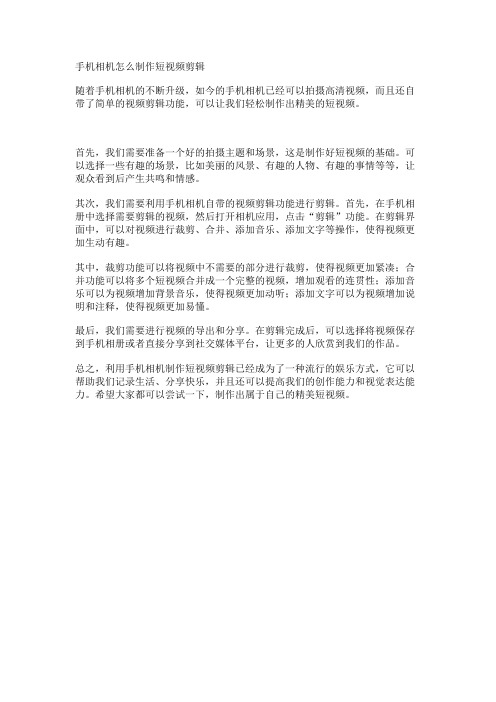
手机相机怎么制作短视频剪辑
随着手机相机的不断升级,如今的手机相机已经可以拍摄高清视频,而且还自带了简单的视频剪辑功能,可以让我们轻松制作出精美的短视频。
首先,我们需要准备一个好的拍摄主题和场景,这是制作好短视频的基础。
可以选择一些有趣的场景,比如美丽的风景、有趣的人物、有趣的事情等等,让观众看到后产生共鸣和情感。
其次,我们需要利用手机相机自带的视频剪辑功能进行剪辑。
首先,在手机相册中选择需要剪辑的视频,然后打开相机应用,点击“剪辑”功能。
在剪辑界面中,可以对视频进行裁剪、合并、添加音乐、添加文字等操作,使得视频更加生动有趣。
其中,裁剪功能可以将视频中不需要的部分进行裁剪,使得视频更加紧凑;合并功能可以将多个短视频合并成一个完整的视频,增加观看的连贯性;添加音乐可以为视频增加背景音乐,使得视频更加动听;添加文字可以为视频增加说明和注释,使得视频更加易懂。
最后,我们需要进行视频的导出和分享。
在剪辑完成后,可以选择将视频保存到手机相册或者直接分享到社交媒体平台,让更多的人欣赏到我们的作品。
总之,利用手机相机制作短视频剪辑已经成为了一种流行的娱乐方式,它可以帮助我们记录生活、分享快乐,并且还可以提高我们的创作能力和视觉表达能力。
希望大家都可以尝试一下,制作出属于自己的精美短视频。
新手怎么学手机剪辑视频?看完这个教程就懂了,简单易学

新手怎么学手机剪辑视频?看完这个教程就懂了,简单易学一、如何使用软件制作短视频?1、选择一款好的APP。
现在市面上的app有很多款,大家在选择的时候一定要根据自己的需求来选择合适的一款App进行学习操作。
2、下载好之后打开应用界面,点击左上角的【+】号按钮添加一个素材文件即可开始编辑了;也可以直接搜索需要的资源然后导入到手机上再进行视频的录制和拍摄工作就可以了!3、在手机的屏幕上方找到相机图标并双击它进入相机的设置页面后我们就可以看到摄像头的选项啦~这里可以切换摄像头的大小以及拍照模式等参数的调节哦~4、最后就是保存图片或者录像的视频文件啦!如果感觉拍出来的效果不满意的话还可以通过一些专业的后期处理工具对照片和视频进行处理呢!二、新手怎么学手机剪辑视频教程第一步:首先我们要准备一部智能手机或者是平板设备(安卓系统或苹果系统的都可以),然后再准备好相应的视频采集卡或是内存卡之类的硬件产品。
(如果是没有相关产品的朋友可以先去购买) 第二步:接下来我们需要将我们的摄像机安装在我们所选择的智能终端上面,并且还需要连接上电源线才能正常使用!(如果没有连接到设备的用户可以直接下载一个相关的驱动来进行下载安装)。
第三步:接着我们可以进入到主菜单当中来查看一下我们所安装的这款软件的详细内容信息情况怎么样,比如它的功能模块有哪些等等第四步:当我们已经成功安装了该软件之后我们就只需要按照提示的内容步骤一步步的来完成具体的操作流程就行了(注意千万不要随意乱点!)第五步:(非常重要的一步)那就是需要先开启我们所需要的这个程序当中的权限管理功能才行啊!因为只有这样才可以让我们更好的发挥出自己应有的作用能力嘛(当然你也可以直接在后台运行其他的一些应用程序也是可以的)!第六部:(也是比较关键的一个环节之一哟)我们在完成了以上这些基本的准备工作之后就只要等待一段时间的时间就能成功的导出我们已经导出的音频与影像格式的文件了哈!第七步:(1)如果你之前就已经有存储过类似这样的格式的影片资料的话那么你可以直接用鼠标右键单击刚刚你刚下载的这类数据文件的名称然后在弹窗中出现的快捷链接栏中输入你所想要播放的名称就行啦~(例如是mp3音乐格式的话就输入MP3)(2)如果你的电脑上并没有储存类似的此类文档资料的那么就建议你还是重新再去电脑上去找一份这类的文本资料吧第八步:(这一步是非常重要的)当你在电脑的桌面上找到你想要存放的位置时你就可以直接的将它拖动到你所需要放置的地方就OK拉~~第九步:(非常简单的几个字而已呀)当你把刚才在电脑上的那些文件夹都全部复制粘贴到了你的移动端的手机里面以后你就能够轻松的利用自带的相册的功能将其中的所有的相片全都上传到你的微信朋友圈里分享给朋友们看啦~~~第十步:在你做好了以上的这几点事情之后剩下的也就是你需要耐心的等待着你的手机自动发送给你你自己制作的这种小作品咯~~~~。
剪映的操作流程

剪映的操作流程嗨,小伙伴们!今天我要给大家分享一个超棒的视频编辑神器——剪映。
这玩意儿就像一个魔法盒,能把你那些平淡无奇的素材变成令人惊叹的视频作品。
我有个朋友叫小李,他以前总是羡慕别人能做出炫酷的视频,自己却觉得这事儿难如登天。
直到我给他介绍了剪映,他才发现原来视频编辑可以这么简单又有趣。
那咱就开始说说剪映的操作流程吧。
当你打开剪映,就像走进了一个装满各种工具的大仓库。
首先映入眼帘的是简洁明了的界面。
你看,下方有几个主要的功能区,就像厨房的不同功能区域一样,各司其职。
第一步,导入素材。
这就好比是厨师准备食材。
你可以从手机相册里选择照片或者视频,直接拖到剪映的工作区里。
我记得小李刚开始的时候,兴奋地把他旅行时拍的一堆照片和小视频一股脑儿地都导进去了,还大声说:“哇塞,这也太方便了吧,感觉就像把旅行的记忆一下子都搬进来了。
”素材导进去了,接下来就是整理素材。
这时候你就像个导演,要决定哪些素材先出场,哪些后出场。
你可以长按素材然后拖动它们的顺序,就这么简单。
如果有一些素材你觉得不好,想删除,那也容易得很,就像扔掉烂掉的苹果一样,轻轻一点删除键就搞定了。
然后就是剪辑的关键部分啦。
剪映提供了非常容易操作的剪辑工具。
你想把视频中的某一段剪掉,就像裁纸一样简单。
直接选中视频片段,在两端拖动,把不要的部分排除在外就好了。
小李当时就感叹:“这简直比剪纸还容易呢!”而且啊,你还可以精确到每一帧,这对于那些要求完美的细节控来说,简直是福音啊。
再说说添加音乐。
音乐就像是视频的灵魂伴侣。
在剪映里,你可以选择海量的音乐素材,从流行音乐到古典音乐,从激昂的节奏到舒缓的旋律,应有尽有。
找到合适的音乐后,直接添加到视频里。
你看,这音乐一加上,整个视频的感觉就立马不一样了,就像给一个人穿上了漂亮的衣服。
我跟小李说:“你看,现在这个视频是不是像活起来了一样?”他一个劲儿地点头。
特效也是剪映的一大亮点。
这里的特效多得让你眼花缭乱,就像走进了一个魔法世界。
剪映的功能和用法

剪映的功能和用法
剪映是一款视频编辑软件,旨在帮助用户制作炫酷的视频。
它具有很多强大的功能,比如视频剪辑、滤镜、配乐、文本、字幕、调整画面比例、变速等等。
剪映简单易用,适合无专业编辑经验的用户。
在使用剪映时,首先需要在手机上下载安装剪映应用,然后打开软件,进行登录操作(建议使用手机号码登录)。
接下来,就可以开始编辑视频了。
具体操作步骤如下:
1.导入视频文件:点击“+”按钮,选择要编辑的视频并导入。
2.剪辑视频:点击下方的“剪辑”按钮,可以将视频裁剪成自己想要的时间长度。
还可以利用分割功能将视频分成多段,以便后期自由排列。
3.使用滤镜:通过点击“滤镜”按钮,可以添加不同的滤镜效果到自己的视频中。
4.添加配乐:点击“背景音乐”按钮,从本地或在线音乐库中选取自己喜欢的音乐添加到视频中。
5.添加文本和字幕:点击“字幕和文本”按钮,可以在视频中添加文字和字幕。
6.调整画面比例:点击“比例”按钮,可以将画面比例调整为16:9、1:1或9:16等多种尺寸。
7.变速:通过点击“变速”按钮,可以加速或减慢视频的播放速度。
完成以上步骤后,可以在预览窗口查看编辑效果,如果满意就可以点击“保存”按钮,保存编辑后的视频到本地相册或分享到社交平台。
总的来说,剪映是一款非常好用的视频编辑软件,既能够提供基础编辑功能,又能够为用户创造许多精彩丰富的编辑体验。
- 1、下载文档前请自行甄别文档内容的完整性,平台不提供额外的编辑、内容补充、找答案等附加服务。
- 2、"仅部分预览"的文档,不可在线预览部分如存在完整性等问题,可反馈申请退款(可完整预览的文档不适用该条件!)。
- 3、如文档侵犯您的权益,请联系客服反馈,我们会尽快为您处理(人工客服工作时间:9:00-18:30)。
想学视频剪辑,却苦于没有空闲的时间去学电脑的剪辑软件,只能止步于想想的阶段。
其实,随着科技的发展,手机就可以剪辑视频,操作一点也不复杂,只需利用碎片化的时间,就能剪出大片的效果。
今天就来讲讲如何在手机上编辑视频吧。
操作步骤:
第一步:在手机应用商城,或手机浏览器搜索“迅捷录屏大师”,并将它下载到手机里。
第二步:打开“迅捷录屏大师”,想要剪辑视频,首先得有视频素材。
我们可以提前准备好视频录制的脚本,然后用手机录制我们想要的内容。
例如,游戏,手机技巧展示,或其
它想录制的内容。
然后点击【开始录制】。
第三步:开始编辑我们的视频。
进入【视频工具】,可以看到有【视频剪辑】,【特效编
辑】,【特效模板】,我们可以根据想要呈现的效果来选择剪辑的功能。
在【视频剪辑】中我们可以实现视频截取、分割、快放、慢放、倒放、配乐、配音、打码、去水印、添加主题、特效、滤镜、字幕、动态贴纸等强大的视频编辑功能。
第四步:举例【视频特效】,里面的特效有出窍、心动、毛刺、闪白、变色、镜像、哈哈镜、马赛克、九格等等,我们添加好视频素材后,就可以长按添加动感特效来美化我们的
视频。
第五步:【视频倒序】,想剪出有故事感的视频,可以适当的采用倒序剪辑方法,能使视
频更具故事感。
第六步:视频剪辑好后,可以选择右上角的【存草稿】或是【发布】,这样我们的视频
就能保存到【视频库】中了,需要观看的话可以去【视频库】中找。
好啦,讲了那么多关于如何在手机上编辑视频的操作,是不是觉得在手机上编辑视频很
简单呢?热爱分享生活的你,一定不要错过哦!。
